この記事では重宝される理由も交え、GitHubの特徴をわかりやすく解説します。
Gitとどう違うの?
GitHubは、多くのITエンジニアやデザイナーが利用しているWebサービスです。しかし、GitHubに対して難しそうなイメージを抱いていたり、上記のような疑問を抱えていたりする人も多いですよね。
そこで今回はGitHubとは何か、その特徴を重宝される理由や用途も交え、わかりやすく解説します。Gitとの違いや使い方も紹介するので、ぜひ参考にしてください。
- GitHubとは?
-
GitHubとは、世界中の人々が自分の作品などの成果物(プログラムやデザインなど)を保存、公開できるWebサービスのことです。世界で1億人を超える人々が利用しています。
- GitHubはなんのために使うの?
-
GitHubはソフトウェア開発で使われることが多いです。ほかにも、さまざまな業界のプロジェクト管理や成果物の公開・共有、学習ツールとしての使い道もあります。
- なぜGitHubが重宝されているの?
-
GitHubは無料でもさまざまな機能が使えるため、多くの企業・個人にとって使いやすいでしょう。ソフトウェア開発の効率をアップするための機能が充実しているのも強みです。
なお、収入UPや将来性を見据え、IT企業に転職したいと考えている人は、ぜひ「侍エンジニア」をお試しください。
侍エンジニアでは現役エンジニアと学習コーチの2名体制で学習をサポート。20〜50代と年齢に関わらず、希望企業への内定を見据え、スキル習得から就業活動の進め方まで一貫して学べます。
受講料が最大80%OFFになる「給付金コース」も提供中。未経験からIT企業に転職したい人は、ぜひ一度お試しください。
GitHubとは?

GitHubとは、世界中の人々が自分の作品などの成果物(プログラムやデザインなど)を保存、公開できるWebサービスのことです。GitHub社によって運営されており、個人・企業を問わず無料でも利用できます。
GitHubを使えば、自分の成果物を世に広めることも、チームで協力しながら開発を進めることも可能です。
GitHubの由来は、後述するツール「Git」と、「拠点」「集まり」などを意味する「Hub」です。ITエンジニアやデザイナーなどが集まって、成果物を管理できる拠点のような存在といえます。
Gitとの違い

GitHubはその名の通り、バージョン管理ツール「Git」の仕組みを用いたWebサービスです。バージョン管理ツールとは、プログラムやデザインなどの変更に関する履歴を記録・管理できるツールを指します。
Gitを使うと「Gitコマンド」という命令文を用いて、ローカル環境(自分のパソコン)でバージョン管理が可能です。しかし、他人とファイルを共有するための機能は、Git自体にはありません。
Gitで管理しているファイルを、Web上で手軽に共有できるようにしたサービスがGitHubです。ローカル環境のファイルをGitHubにアップロードすれば、他人がGitHubを通して閲覧・ダウンロードできます。
Gitを使うためには、ツールのインストールが必要です。ただしGitHubを使うときにも、ベースになっているGitのインストールは必要となります。
GitとGitHubの違いを押さえておきましょう。なお、そもそもGitとは何かについて詳しく知りたい人は、次の記事を参考にしてください。
1億人を超える開発者が利用している
GitHubは、世界で1億人を超える開発者が利用しています。事実、公式のGitHubブログでは、2023年1月時点でGitHubの開発者が1億人を超えたと発表されました。
GitHubは、大手開発企業から個人開発者まで、さまざまな立場の人がプログラムの管理・共有などに用いています。日本も例外ではなく、幅広い開発現場で採用されています。
そのため、プログラミングを学ぶならGitHubのスキルを身につけることは非常に有用です。
初心者でも手軽に活用できる
GitHubは、初心者でも手軽に利用できます。パソコンとインターネット環境さえあれば利用できるうえに、アカウントを作成するだけで使い始められるためです。
また、GitHubにプログラムをアップロードするとき、自分以外の人に公開されない設定も行えます。そのため、自分が見られたくないプログラムを見られる心配もありません。
このように、GitHubは初心者が手間やコストをかけずに安心して使えるWebサービスです。なお、GitHubの詳しい使い方を知りたい人は、次の記事を参考にしてください。
→ GitHubの使い方を画像つきで徹底解説・初心者でもすぐ使える!
情報の取り扱いには注意が必要
GitHubではさまざまな成果物を公開できますが、情報の取り扱いには注意が必要です。
たとえば、重要な認証情報(パスワードなど)が含まれるプログラムを公開すると、第三者に見られてしまうリスクがあります。安易に認証情報をアップロードすべきではありません。
また、チームでGitHubを使う場合、GitHubアカウントを共用することは避けるべきです。パスワードなどの重要な情報が外部に漏えいしやすくなり、乗っ取りのリスクが高まります。
GitHubは便利なWebサービスですが、情報の扱い方によってはセキュリティ上のリスクが生じます。情報の取り扱いに注意してGitHubを利用しましょう。
なお、IT企業への転職や副業での収入獲得に向けどの言語が自分にあうのか、どう学習を進めればいいのかなどがあいまいな人は「プログラミング学習プラン診断」をお試しください。
かかる時間は1分ほど。4つの質問に答えるだけで、あなたにあう言語や学習プランを診断してもらえます。
効率よくスキル習得したい人は、ぜひ一度お試しください。
\ 4つの質問に答えるだけ /
GitHubが重宝されている4つの理由

GitHubは、多くの企業やITエンジニア、デザイナーなどに重宝されているWebサービスです。ここでは、その理由を4つにまとめて解説します。
無料で活用できる
GitHubは、バージョン管理や成果物の公開・共有に必要な機能を無料で提供しています。個人・企業を問わず、基本的な機能を無料で活用できるため、利用のハードルが低いのです。
月々の利用料金が発生するサービスだと、コストをかけたくない人は躊躇するでしょう。誰でも無料で活用できるGitHubなら、プログラミング学習中の人でも手軽に使い始められます。
なお、GitHubの有料プランに登録すれば、より多くの機能を利用できます。有料プラン・無料プランの違いについて知りたい人は、次の記事を参考にしてください。
→ 【最新版】GitHubの無料プランでできることを解説!有料との違いも紹介
効率よく開発を進められる
GitHubには、プログラムの開発を効率化する機能が多数あります。そのため、プログラミングに携わるITエンジニアがGitHubを使えば、効率よく開発を進めることが可能です。
たとえば「イシュー(issue)」という機能を使うことで、問題やタスク(やるべきこと)をWeb上で可視化できます。Web上でわかりやすく情報を管理できるため、個人開発であっても役に立つでしょう。
GitHubの機能により管理作業や情報共有を効率化すれば、本来注力したいプログラミングなどの業務に専念できます。そのため、ITエンジニアの実務でもGitHubが重宝されるのです。
多くの開発ツールと統合できる
GitHubには、さまざまな開発ツールと連携できる機能があります。GitHubをほかの開発ツールと連携させながら使うことで、より開発効率を高めることが可能です。
たとえば、自分が開発したWebサービスを公開できる「Heroku」とGitHubを連携できます。そうすることで、GitHubにアップロードした変更内容を、自動的にHeroku上のWebサービスへ反映可能です。
このように、多くの開発ツールと統合できるメリットが大きいため、GitHubは広く利用されています。
チーム開発がしやすい
GitHubを使うことで、複数人でのチーム開発がしやすくなります。チーム内でプログラムやタスクなどの情報を共有できることはもちろん、チーム開発に役立つ機能も豊富にあるためです。
たとえば、後述する「プルリクエスト」を使うと、チーム内で変更内容のレビュー(妥当性チェック)を行えます。1つの成果物を協力して作り上げるチーム開発では、特に重宝される機能です。
GitHubを使えば、ほかのチームメンバーとスムーズに情報共有・連携できるでしょう。
なお、ITの仕事に興味はあるものの、どの職種が自分にあうのかわからない人もいますよね。そんな人は「ITキャリア診断」をお試しください。
かかる時間はたったの1分。5つの質問に答えるだけで、自分にあうIT職種を診断してもらえます。
自身に適した職種が知りたい人は、手軽に試してみると良いですよ。
\ 5つの質問に答えるだけ /
GitHubの主な使い道

GitHubはITエンジニアやWebデザイナーのみならず、さまざまな業種の人が活用しています。ここからは、GitHubの主な使い道を、4つにまとめて紹介します。
ソフトウェア開発
特にポピュラーなGitHubの使い道は、ソフトウェア開発です。ソフトウェア開発を行う多くのチームが、実際にGitHubを用いてプログラムや開発ドキュメントなどを管理しています。
GitHubだと、プログラムの変更箇所を色分けしてわかりやすく表示することが可能です。誰が何を変更したのかを各メンバーが把握できるため、チームで協力しながら開発を進められます。
プロジェクト管理
IT業界のみならず、GitHubはさまざまな業界のプロジェクト管理にも使われています。GitHubには「Projects」というタブがあり、ここからプロジェクトの進捗状況を管理可能です。

プロジェクト管理に特化したツールと比べると、使える機能は限定されます。とはいえ、プロジェクトにおけるタスクの状況を管理する程度なら、GitHubでも十分でしょう。
また、GitHubではプロジェクトに関するドキュメントも管理できます。たとえば、建設業界のプロジェクトで作成している設計資料を管理する、といったことも可能です。
成果物の公開・共有
GitHubには、プログラムやデザインといった成果物の公開・共有という使い道もあります。公開設定で自分が作った成果物をアップロードすれば、他人が閲覧・ダウンロード可能です。
自分の成果を無料で世に出せるのは大きな魅力といえます。また、役立つプログラムなどを人々に公開することで、技術発展への貢献を果たすのも有意義なことです。
昨今では、自社の研修資料をGitHubで公開し、認知度拡大や採用促進につなげる企業もあります。このように、GitHubは目的を問わず、公開・共有の場として有用です。
学習ツールとしての活用
GitHubは学習ツールとしても活用可能です。たとえば、実践学習で開発中のプログラムを管理したり、他人が公開しているプログラムや研修資料などを参考にしたりできます。
前述のとおり、GitHubはパソコンとインターネット環境さえあれば利用可能です。効率よくスキルを身につけたい人は、無料で利用できるGitHubを有効活用しましょう。
GitHubを使う前におさえておきたい基礎知識
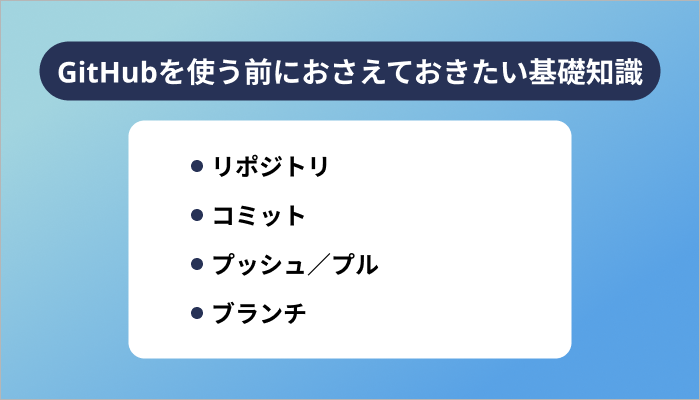
GitHubには多くの機能がありますが、基礎知識がないと理解しづらいです。GitHubを使い始める前に、下記4つの基礎知識をおさえておきましょう。
リポジトリ
「リポジトリ」は、Gitでファイルやフォルダなどを管理するための「保管庫」です。GitやGitHubを用いて成果物を管理する場合、必ずリポジトリの作成が必要となります。
リポジトリの中にファイルやフォルダを入れると、それらの変更履歴を記録できます。リポジトリの種類は、「ローカルリポジトリ」と「リモートリポジトリ」の2つです。
- ローカルリポジトリ:自分のパソコン内に作成するリポジトリ
- リモートリポジトリ:ネットワーク上に作成するリポジトリ
自分だけで成果物を管理するなら、ローカルリポジトリを作成すればOK。一方、ネットワーク上でほかの人と成果物を共有するなら、リモートリポジトリが必要となります。
GitHubをチーム開発に使う場合は、どちらも必要です。各自がローカルリポジトリに入れた変更内容を、GitHub上のリモートリポジトリへアップロードする流れとなります。
次の画像は、GitHub上で「samurai-repository」というリモートリポジトリを作成した例です。このリモートリポジトリの中に、プログラムをアップロードして管理できます。

リポジトリの作成方法を詳しく知りたい人は、公式サイトを参照しましょう。なお、次の記事ではリポジトリの作成方法をコマンドつきで紹介しているので、あわせて参考にしてください。
→ 【Git初心者向け】リポジトリの作成からpushまでを解説
コミット
「コミット」は、ローカルリポジトリに変更内容を保存することです。ファイルの追加や修正、削除といった変更をコミットすると、その内容が変更履歴に記録されます。
あらかじめ「インデックス」という待合室に、変更したファイルを移動させます。コミット時には、インデックス内のファイルがまとめて保存される仕組みです。
自分のパソコンで作品を管理するときには、コミットが欠かせません。変更内容ごとにコミットを繰り返していくことで、1つのプログラムを完成に近づけていくのです。
なお、ローカルリポジトリをGitHubにアップロードすると、コミット履歴を画面上で確認できます。次の画像は「samurai-tutorial」リポジトリのコミット履歴を表示した例です。

コミットについて詳しく知りたい人は、公式サイトを参照しましょう。なお、次の記事ではコミットのやり方をコマンドつきで紹介しているので、あわせて参考にしてください。
→ はじめてのGit!コミット(commit)でファイルを登録してみよう
プッシュ/プル
「プッシュ」は、ローカルリポジトリの変更内容を、リモートリポジトリにアップロードすることです。プッシュすることで、自分の変更がネットワーク上に保存されます。
反対に、リモートリポジトリの変更内容を、ローカルリポジトリにダウンロードするのが「プル」です。プルすることで、他人の変更をローカル環境に取り込めます。
前提として、ローカルリポジトリとリモートリポジトリの紐づけが必要です。チーム開発では、プッシュで自分の変更をリモートリポジトリに入れ、プルで他人の変更を取り込みます。
たとえば、先ほどの「samurai-tutorial」リポジトリのコミット履歴も、ローカル環境の変更内容をプッシュしたことでGitHubに登録されました。
プッシュのやり方を詳しく知りたい人は、公式サイトを参照しましょう。
ブランチ
「ブランチ」は、リポジトリの中に「バグ修正用ブランチ」や「機能追加用ブランチ」といった枝分かれを作るもの。目的ごとにブランチを作ることで、チーム開発の分担をしやすくなります。
あらゆるリポジトリには、1つ以上のブランチが必要です。そのため、リポジトリを作成すると「main(またはmaster)」という名前のブランチ(デフォルトブランチ)が自動的に作られます。
チーム開発の場合、このmainブランチをリリース用に使うことが一般的です。まず各自のブランチで開発を進め、チーム内で問題ないかチェックしてからmainブランチに変更を入れます。
次の画像は、GitHub上でリモートリポジトリのブランチを一覧表示した例です。「main」「fix」「fix2」といったブランチを選択すれば、そのブランチに切り替えられます。

ブランチについて詳しく知りたい人は、公式サイトを参照しましょう。なお、次の記事ではブランチの使い方をコマンドつきで紹介しているので、あわせて参考にしてください。
→ 【Git入門】ブランチ(branch)とは?メリットや使い方を解説
GitHubを象徴する3つの機能

GitHubは、多くのITエンジニアやデザイナーから支持を集めています。しかし、GitHubには多くの機能があり、最初からすべてを理解することは難しいでしょう。
ここでは、GitHub初心者が覚えておきたい次の3機能に焦点を当てて解説します。
機能1:プルリクエスト(pull request)
「プルリクエスト」は、自分の変更内容を他人にチェックしてもらう機能です。プルリクエスト機能を使うことで、変更内容に問題がないかチームメンバーにレビューしてもらえます。
一般的に、リリース用のmainブランチに、自分の変更をいきなり入れることはありません。自分が問題に気付けなかった場合、リリースしたソフトウェアにも問題が入ってしまうためです。
そのため、mainブランチに変更を入れる前にプルリクエストを作成し、チーム内でレビューしてもらいます。このとき、自分の変更を入れたレビュー用のブランチを用意するのが一般的です。
プルリクエストを作成すると、チームメンバーはメールなどで通知を受け取ります。そして変更内容を各自がチェックし、問題があればGitHub上で指摘し、問題なければ承認する流れです。
すべてのレビュー者から承認を受けると、mainブランチに変更を入れられるようになります。このようにプルリクエストは、チーム内で変更内容をレビューするのに便利な機能です。
GitHubのリポジトリ画面には「Pull requests」というタブがあり、ここからプルリクエストの詳細を次のように確認できます。

プルリクエストについて詳しく知りたい人は、公式サイトを参照しましょう。
機能2:マージ(merge)
「マージ」は、あるブランチの変更を、別ブランチの中に入れる機能です。マージ機能を使うことで、複数のブランチで開発したプログラムを、1つのブランチへスムーズに統合できます。
たとえば、mainブランチに機能追加用ブランチ(Feature)の変更をマージするイメージは次のとおり。変更Cまで入ったmainブランチに、変更Dと変更Eを加えた変更Fをマージします。
マージは、前述のプルリクエストに欠かせない機能です。変更内容が承認されたときに、レビュー用のブランチからmainブランチへ変更内容をマージします。
各自の変更内容をmainブランチへマージしていくことで、最終的なリリース用のソフトウェアが完成するのです。マージは、チームメンバーの変更内容を1つに統合するのに便利な機能といえます。
マージについて詳しく知りたい人は、公式サイトを参照しましょう。なお、次の記事ではマージのやり方をコマンドつきで紹介しているので、あわせて参考にしてください。
→ git mergeでブランチをマージしよう!いろんな疑問を徹底解説
機能3:フォーク(fork)
「フォーク」とは、他人のリモートリポジトリをコピーし、自分のリモートリポジトリを作成する機能です。他人のリモートリポジトリをベースにすることで、自分の開発を手軽に始められます。
「リモートリポジトリの枝分かれを作る機能」と言い換えることも可能です。ブランチはリポジトリ内のファイル・フォルダ一式を枝分かれさせますが、フォークはリモートリポジトリを枝分かれさせます。
フォークで作成したリモートリポジトリに入れた変更は、元のリモートリポジトリにマージすることも可能です。ただし、前述のプルリクエストを作成し、レビューしてもらう必要があります。
フォーク機能を使えば、1つのソフトウェアを世界中の開発者が協力してアップグレードできます。オープンソース(プログラムが公開されている)なソフトウェアの開発で重要な機能です。
GitHubのリモートリポジトリには公開・非公開の設定があります。非公開のリモートリポジトリはフォークできないため注意が必要です。
フォークについて詳しく知りたい人は、公式サイトを参照しましょう。
なお、副業での収入獲得を目指しているものの、どんな仕事が自分に合うかわからない人は「副業診断」をお試しください。
かかる時間はたった1分ほど。5つの質問に答えるだけで、自分にあう副業を診断してもらえます。
自身が取り組みやすい副業で収入を獲得したい人は、ぜひ一度お試しください。
\ 5つの質問に答えるだけ /
GitHubの始め方

ここからは、GitHubを使い始める手順を、5つのステップにまとめて紹介します。
- ステップ1:Gitをインストールする
- ステップ2:GitHubのアカウントを作成する
- ステップ3:Gitの初期設定を行う
- ステップ4:GitHubの2要素認証を設定する
- ステップ5:GitHubにログインする
ステップ1:Gitをインストールする
前述のとおり、GitHubを使うためにはベースであるGitのインストールが必要です。Gitのダウンロードページで自分のパソコンOSに合ったインストーラをダウンロードし、インストールを行いましょう。

Gitのインストールは、基本的に画面の指示に従って進めればOKです。なお、自分が使っているテキストエディタ(Visual Studio Codeなど)を設定しておくと、テキストエディタでGitコマンドを使えます。
なお、次の記事ではOS別にGitのインストール方法を詳しく解説しているので、あわせて参考にしてください。
→ Gitをインストールしてみよう!Windows/Macどちらも丁寧に解説
ステップ2:GitHubのアカウントを作成する
GitHubは一般的なWebサービスと同様、アカウントが必要です。GitHub公式サイトにアクセスし、「GitHubに登録する」からアカウントを作成しましょう。
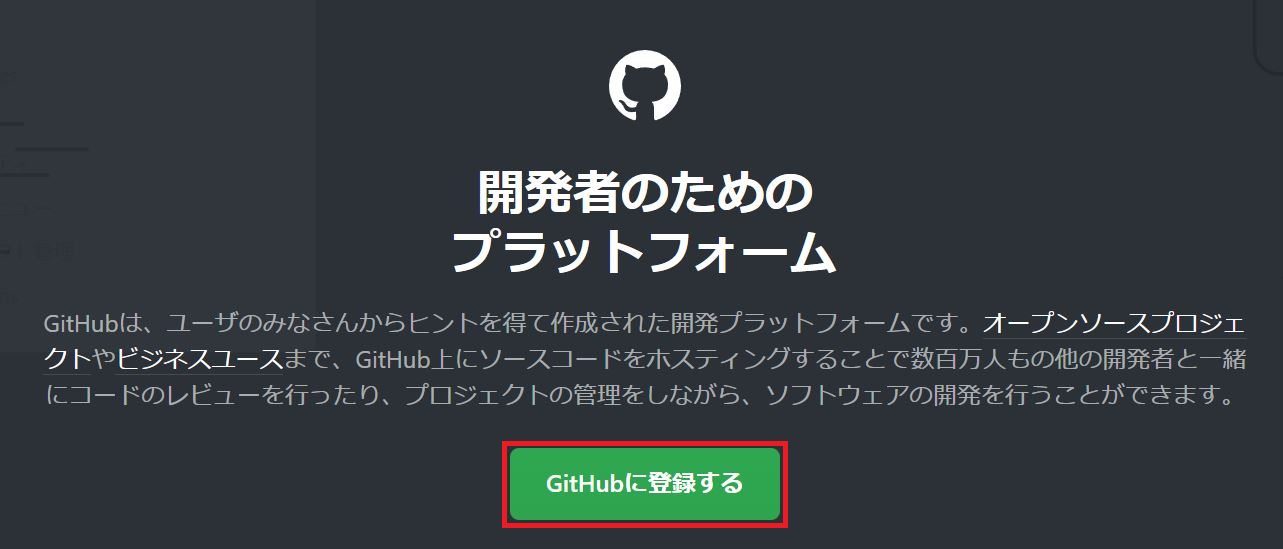
なお、アカウントの作成時にはメール認証を行うため、メールアドレスが必要です。
ステップ3:Gitの初期設定を行う
インストールしたGitを使うための初期設定も必要です。具体的には、Gitで使うユーザー名・メールアドレスを設定しましょう。これらの情報は、変更のコミット時などに使われます。
ユーザー名やメールアドレスの設定は、git configコマンドで行えます。WindowsのコマンドプロンプトやmacOSのターミナルなどを開き、次のようにGitコマンドを実行すればOKです。
git config --global user.name "GitHubのユーザー名" git config --global user.email "GitHubのメールアドレス"
ユーザー名やメールアドレスは、GitHubのアカウント作成時に設定したものに置き換えましょう。
ステップ4:GitHubの2要素認証を設定する
GitHubでは、2024年1月19日から2要素認証が必須となりました。2要素認証(2段階認証)とは、ログイン時に2つの要素を用いて認証する仕組みのことです。2要素認証に必要な設定を行いましょう。
簡単に言えば、パスワード以外にも認証手段を用意しなければなりません。GitHubでは「Google Authenticator」のような認証アプリを用いた2要素認証が推奨されています。
2要素認証の具体的な設定方法については、次の記事を参考にしてください。
→ GitHubを使おう! ログイン方法や2段階認証設定を徹底解説
ステップ5:GitHubにログインする
これまでの手順がひと通り完了すれば、GitHubを使えるようになります。GitHubにログインし、さまざまな機能を使ってみると良いでしょう。
最初に必要なのは、リモートリポジトリの作成です。ローカルリポジトリで入れた変更を、GitHub上に作成したリモートリポジトリへプッシュしていく流れとなります。
公式サイトを参考にしながら、さまざまな機能や操作を試してみてください。
なお「GitHubの始め方はなんとなくわかったけど、実際に扱えるようになるかな…」不安な人は、ぜひ「侍エンジニア」をお試しください。
侍エンジニアでは、現役エンジニアと学習コーチの2名体制でGitHubの活用やプログラミングスキルの習得をサポート。学習と並行して就業活動の支援も受けられます。
転職保証制度(※)を活用できる侍エンジニアなら、未経験からでも挫折なくIT企業への転職が実現できますよ。
※転職活動で内定が獲得できない場合に受講料を全額返金する制度
\ 給付金で受講料が最大80%OFF /
GitHubの使い方を学ぶには

GitHubを使いこなすためには、正しい方法で学習することが大切です。そこで、ここからはGitHubの使い方を学ぶ方法を、4つにまとめて紹介します。
学習サイトで学ぶ
GitHubはプログラミングなどで重宝されているため、多くの学習サイトが教材を用意しています。「侍テラコヤ」といったオンラインで使える学習サイトは、空いた時間を使って手軽に学べるのが魅力です。
無料や有料、スライドや動画など、料金体系や学習形式はさまざまです。自分に合った学習サイトを選ぶと良いでしょう。
GitHubの勉強におすすめの学習サイトを詳しく知りたい人は、下の記事を参考にしてください。
→ Git/GitHubのおすすめ学習サイトは?勉強法とあわせて解説
本・書籍で学ぶ
GitHubやGitについて学べる本・書籍も数多く出版されています。必要な知識が一冊に集約された本を読めば、パソコンを使わず幅広い知識を得られるのが魅力です。
たとえば「Gitが、おもしろいほどわかる基本の使い方33」では、GitHubのベースであるGitについて基本から解説しています。覚えるべきテクニックがまとめられているのもポイントです。
なお、次の記事ではGitHubのベースであるGitが学べるおすすめの書籍を詳しく紹介しているので、よければ参考にしてください。
→ Gitの基本がまるっと分かる!おすすめ学習書籍6選【熟練度別に紹介】
講座で学ぶ
GitHubについて、経験豊富な現役エンジニアや講師が教えてくれる講座もあります。プロによる信頼性の高いサポートを受けながら学べるのが魅力です。
たとえば「ストアカ」では、GitHubなどの講座を検索・予約できます。1回からでも気軽に利用できるため、自分に合った講座を探してみると良いでしょう。
なお次の記事では、おすすめのGitHub講座を紹介しているので、ぜひ参考にしてください。
→ Github講座のおすすめ7選!受講のメリットやポイントも解説
スクールで学ぶ
GitHubを挫折せずに学びたい人には、スクールの利用もおすすめです。プログラミングやデザインのスクールには、GitHubを学べる所も数多くあります。
独学だと多くの不明点や問題点を解決する必要があり、GitHub初心者だと挫折してしまいます。その点、スクールなら経験豊富な講師が丁寧にサポートしてくれるため、挫折せずに学べるでしょう。
またGitHubの使い方に加え、プログラミングやデザインのスキルを習得できるのもメリットです。GitHubを使う目的に合ったスキルを身につけられるスクールを選びましょう。
挫折なくGitHubを学ぶなら
効率よくGitHubを学ぶには、積極的な実践学習が重要です。知識があっても実際に使ってみなければ、GitHubの活用スキルはそれほど身につきません。
GitHubの実践学習を取り入れる方法としては、需要の高いプログラミングと並行学習するのがおすすめです。自由なスタイルで働きやすいプログラミングの人気は高く、収入アップのチャンスもあります。
ただし、実のところ独学でのプログラミング学習に挫折する人は多くいます。事実、弊社の調査では
- 不明点を聞ける環境になかった
- エラーが解決できなかった
- モチベーションが続かなかった
などの理由から、87.5%が「プログラミング学習で挫折や行き詰まりを感じた」と回答しています。

調査概要:プログラミング学習の挫折に関するアンケート
調査対象:10代〜80代の男女298名
調査期間:2019年8月13日~8月20日
調査方法:インターネット調査
掲載元:PR TIMES
いざ独学でGitHubを学び始めても、勉強の最中に挫折しては学習にかけた時間を悔やむだけでなく「思っていたよりも難しいな…」とスキルの習得自体を諦めかねません。
仮にわからないことを飛ばしながら勉強を進めたとしても、ITエンジニアへの転職や副業での収入獲得を実現できる実践的なスキルが身につかなければ、結局後悔することになります。
そこで、おすすめしたいのが「SAMURAI ENGINEER(侍エンジニア)」です。
| 分割料金 | 一括料金 | 受講期間 |
|---|---|---|
| 4,098円~ | 16万5,000円~ | 1ヶ月~ |
- 転職・副業・独立などの目的に特化したコースあり
- 累計指導実績4万5,000名以上
- 給付金活用で受講料が最大80%OFF
侍エンジニアをおすすめする最大の理由は「挫折しづらい学習環境」にあります。
先ほど述べたとおり、独学者の多くは自力で不明点やエラーを解決できないためにプログラミング学習を挫折しています。そのため、未経験者が現役エンジニアのようなプロに質問や相談できない状況で、プログラミングスキルを習得するのは非常に難易度が高いといえます。
しかし、侍エンジニアでは
- 現役エンジニア講師によるマンツーマンレッスン
- 現役エンジニアに質問できるオンラインでのQ&Aサービス
といったサポート体制を整えているため、学習中に出てきたわからないことや不明点をいつでも相談可能です。「受講生の学習完了率98%」「転職成功率99%」という実績からも、侍エンジニアなら挫折しづらい環境で学習を進められるといえます。
また、侍エンジニアではカウンセリングにて受講生一人ひとりの目的をヒアリングしたうえでカリキュラムを作成するため、限られた受講期間でもITエンジニアへの転職や副業での収入獲得に必要なスキルだけを効率的に習得可能です。
最短距離で目的を実現できるようカリキュラムが組まれているため、勉強する順番や内容を誤り非効率に時間や手間を費やす心配もありません。
なお、侍エンジニアでは最大80%OFFで受講可能な「給付金コース」を提供中。金銭面での支援を受けつつ、理想のキャリア実現に向けたスキルの習得から、転職活動・就業後のフォローアップ(※1)までを一貫してサポートしてもらえます。
※1:転職後の1年間、転職先での継続的な就業や転職に伴う賃金上昇などのフォローアップ
学習と金銭面をどちらもサポートしてくれる侍エンジニアなら、未経験からでも安心してITエンジニアへの転職や副業での収入獲得などの目的が実現できますよ。
公式サイトで詳細を見るまとめ
今回は、GitHubとは何かについて、基本から解説しました。世界中に多くのユーザーがいるGitHubは、ITエンジニアやデザイナーにとって重要なWebサービスです。
GitHubを有効活用することで、開発やデザインの生産性をアップできます。今回の内容を参考にして、GitHubを使ってみてはいかがでしょうか。
ただし、独学だとGitHubの学習で挫折するリスクもあります。独学に不安がある人はスクールの利用も考えましょう。
本記事の解説内容に関する補足事項
本記事は100種類以上の教材を制作・提供する「侍テラコヤ」、4万5,000名以上の累計指導実績を持つプログラミングスクール「侍エンジニア」を運営する株式会社SAMURAIが制作しています。
また、当メディア「侍エンジニアブログ」を運営する株式会社SAMURAIは「DX認定取得事業者」に選定されており、プログラミングを中心としたITに関する正確な情報提供に努めております。
記事制作の詳しい流れは「SAMURAI ENGINEER Blogのコンテンツ制作フロー」をご確認ください。
※株式会社SAMURAIが提供しているGitHubの学習教材・カリキュラム
侍テラコヤで提供しているGitHubの学習教材
・Git/GitHubコース
・GitHubの基本的な使い方を学ぼう
侍エンジニアで提供しているGitHubの学習カリキュラム
・Webエンジニア転職保証コース
・オーダーメイドコース
・クラウドエンジニア転職保証コース
・AIアプリコース など
この記事の監修者

フルスタックエンジニア
音楽大学卒業後、15年間中高一貫進学校の音楽教師として勤務。40才のときからIT、WEB系の企業に勤務。livedoor(スーパーバイザー)、楽天株式会社(ディレクター)、アスキーソリューションズ(PM)などを経験。50歳の時より、専門学校でWEB・デザイン系の学科長として勤務の傍ら、副業としてフリーランス活動を開始。 2016年、株式会社SAMURAIのインストラクターを始め、その後フリーランスコースを創設。現在までに100名以上の指導を行い、未経験から活躍できるエンジニアを輩出している。また、フリーランスのノウハウを伝えるセミナーにも多数、登壇している。




















